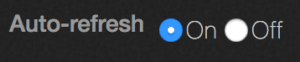클라이언트별 분석 활동
분석을 통해 처리량 및 IOPS 측면에서 가장 활동적인 클라이언트를 확인할 수 있습니다.
1. 메인 대시보드에서 통계 분석 클릭 Client.
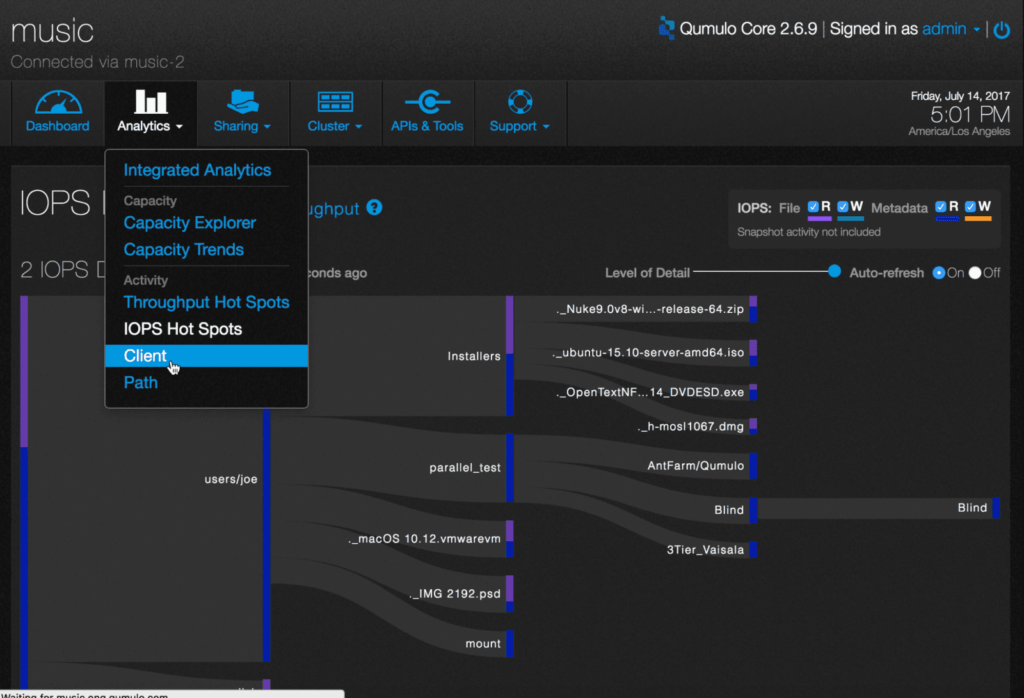
2. 처리량 및 IOPS 측면에서 가장 활동적인 클라이언트 최대 40개의 목록이 표시됩니다. 다음은 예입니다.
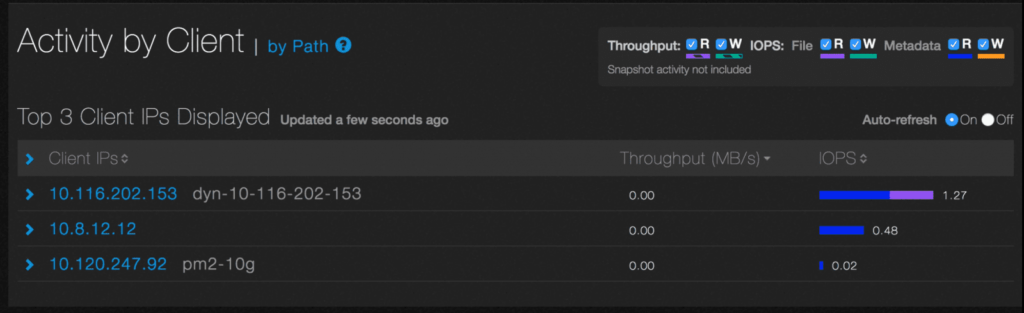
처리량의 경우 읽기 작업은 줄무늬 보라색 막대로 표시되고 쓰기 작업은 줄무늬 녹색 막대로 표시됩니다. IOPS의 경우 읽기 작업은 보라색 막대로 표시되고 쓰기 작업은 녹색 막대로 표시됩니다. 메타데이터의 경우 읽기 작업은 파란색 실선 막대로 표시되고 쓰기 작업은 주황색 실선 막대로 표시됩니다.
3. 이 디스플레이 창 상단 근처의 해당 버튼을 확인하여 각 구성 요소를 독립적으로 선택할 수 있습니다. 이 예에서는 모든 구성 요소가 선택됩니다.

4. 클라이언트의 IP 주소 또는 DNS 이름을 클릭하면 최대 10개의 활성 경로가 표시됩니다.
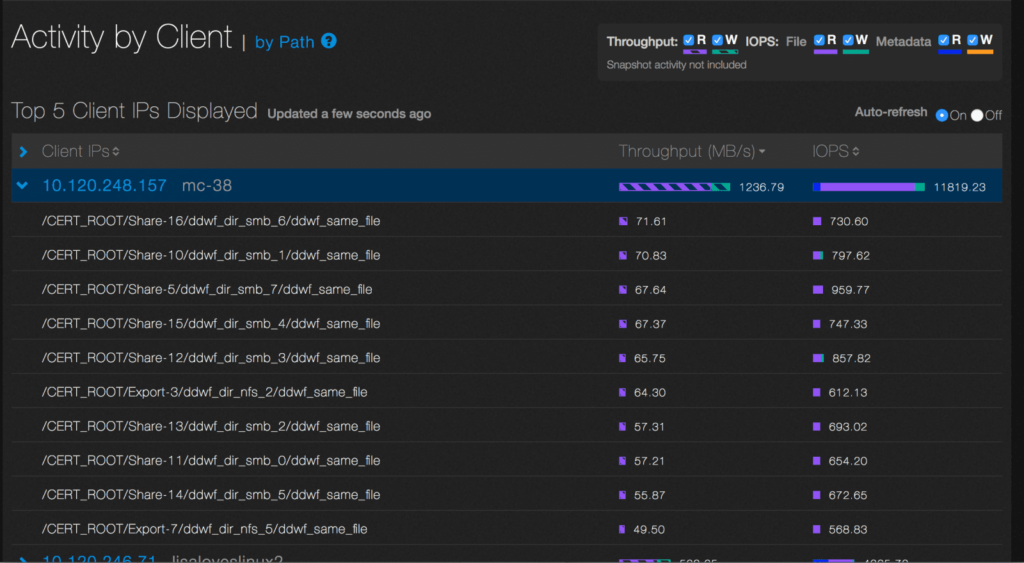
이 예에서는 IP 주소 10.120.248.157에서 클라이언트의 상위 XNUMX개 활성 경로를 볼 수 있습니다.
5. 기본적으로 클라이언트 IP, 처리량 및 IOPS는 예에 표시된 대로 내림차순으로 정렬됩니다. 해당 헤더를 클릭하면 내림차순과 오름차순 간에 전환할 수 있습니다.
6. 디스플레이를 일시 중지하려면 "자동 새로 고침 끄기" 라디오 버튼을 선택합니다.